Ukoliko ste ikada poželeli da unapredite svoje Linux desktop iskustvo kroz personalizaciju, na pravom ste mestu. Gnome desktop okruženje podržava ekstenzije, što je slično funkcionalnosti koju imaju veb pregledači. Ove ekstenzije omogućavaju korisnicima da dodaju prilagođene funkcije na svoju radnu površinu. Njihova dostupnost je veoma jednostavna i ne zahteva nikakve komplikovane izmene. Sve što vam treba jeste veb pregledač da biste započeli ovaj proces. U ovom članku ćemo detaljno objasniti kako da instalirate runtime za Gnome pregledače, gde da pronađete ekstenzije i kako ih instalirati. Takođe, objasnićemo upotrebu Gnome alatke za podešavanje (Gnome Tweak Tool) za deaktivaciju i deinstalaciju različitih ekstenzija.
Integracioni alat za Chrome
Za prilagođavanje Gnome Shell-a pomoću ekstenzija, potreban vam je veb pregledač. Gnome se u velikoj meri oslanja na prodavnicu ekstenzija baziranu na veb pregledaču. Međutim, učitavanje sadržaja u pregledač postaje sve kompleksnije. Dodaci se više ne učitavaju. Na primer, Google Chrome je nekada funkcionisao sa sajtom Gnome Extension. Međutim, Google je uklonio Netscape Plugin API i od tada to više nije moguće.
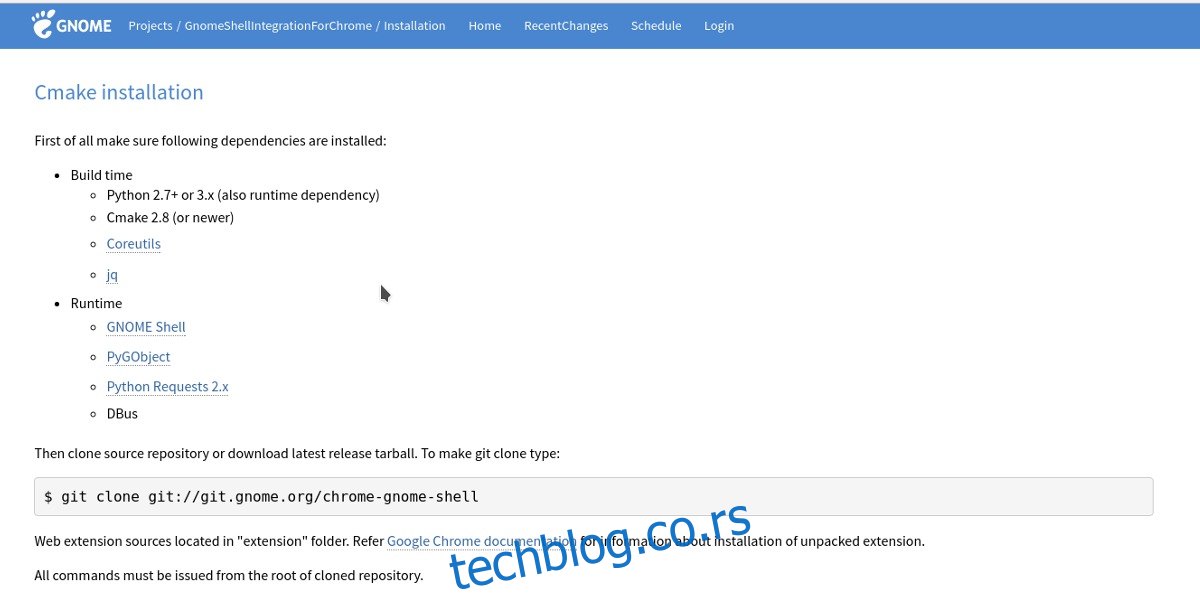
Zato su programeri Gnome-a kreirali integracioni alat. U nastavku je prikazano kako se ovaj alat instalira na različitim Linux distribucijama, omogućavajući korisnicima da koriste Chrome za instaliranje željenih podešavanja za desktop.
Arch Linux
Chrome Gnome runtime trenutno nije dostupan u zvaničnim repozitorijumima za Arch Linux. Na sreću, postoji AUR paket koji se može koristiti.
Instalirajte ga preuzimanjem ovog AUR paketa.
Ubuntu
sudo apt-get install chrome-gnome-shell
Fedora
Gnome runtime je dostupan na Fedori preko COPR paketa. Instalirajte ga koristeći sledeće komande:
sudo dnf copr enable region51/chrome-gnome-shell sudo dnf install chrome-gnome-shell
openSUSE
Runtime za Google Chrome Gnome je dostupan na openSUSE Build Service. Posetite ovu stranicu za preuzimanje.
Sve aktuelne verzije openSUSE (Leap i Tumbleweed) imaju dugme za instalaciju jednim klikom. Kliknite na dugme da pokrenete YaST alatku za instalaciju i Chrome Gnome runtime će uskoro biti na vašem sistemu.
Gentoo
sudo emerge -av gnome-extra/chrome-gnome-shell
Ostalo
Ako vaš operativni sistem nije na listi, najbolji način da dobijete Chrome runtime je da ga ručno kompajlirate. Ovde su dostupna uputstva za kompajliranje.
Ekstenzija za Firefox
Da biste instalirali Gnome ekstenzije na Linux pomoću Firefox-a, potrebna vam je ekstenzija za pregledač. Ova ekstenzija omogućava Firefox-u direktnu interakciju sa Gnome Shell radnim okruženjem. Preuzmite ekstenziju ovde. Pojaviće se iskačući prozor sa zahtevom za instalaciju. Nakon instalacije, upozorenje će nestati.
Napomena: Pored instalacije ekstenzije za pregledač, pratite gore navedena uputstva za Chrome runtime kako biste omogućili da ekstenzije rade sa Firefox-om.
Instaliranje ekstenzija
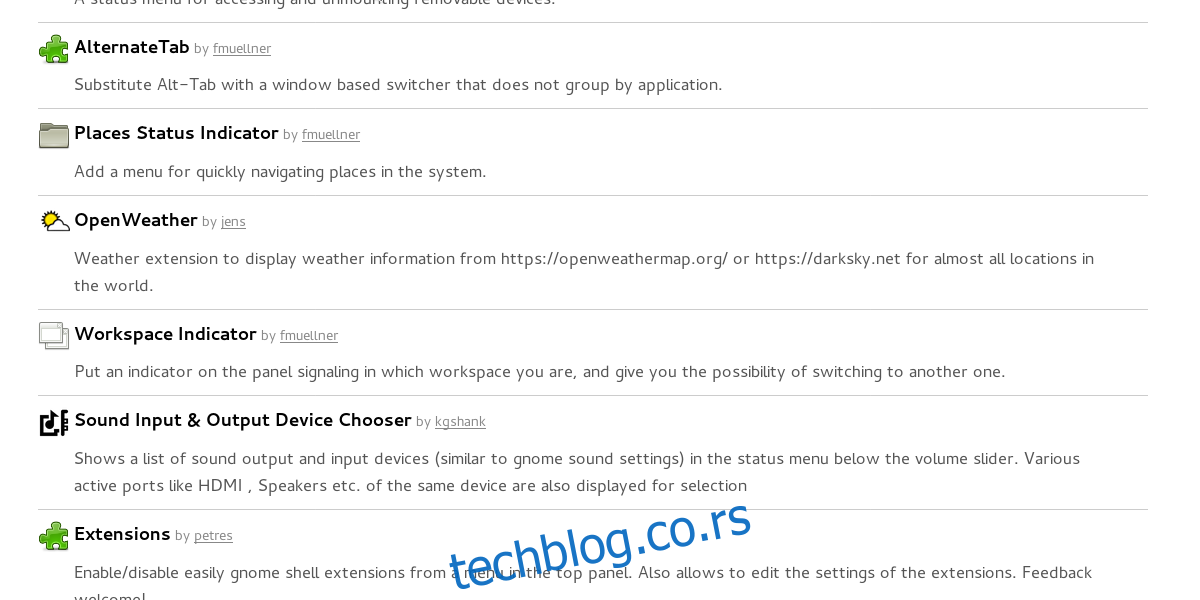
Omogućavanje rada Gnome ekstenzija na vašem Linux računaru je veoma jednostavno. Prvo, posetite zvaničnu stranicu za ekstenzije. Ovo je prodavnica sa raznovrsnim podešavanjima i izmenama za Gnome desktop okruženje. Koristite dugme za pretragu da biste pronašli specifične ekstenzije. Alternativno, pregledajte numerisanu listu i odaberite željenu ekstenziju.
Svaka ekstenzija ima svoju stranicu sa detaljnim opisom. Na svakoj stranici se nalazi dugme za instalaciju. Kliknite na ovo dugme da biste instalirali ekstenziju na vaš Gnome desktop.
Omogućavanje, onemogućavanje i deinstalacija ekstenzija
Ekstenzijama se upravlja pomoću programa „Gnome Tweak Tool“. Ovaj alat omogućava korisnicima da omogućavaju, onemogućavaju i deinstaliraju ekstenzije. Alat za podešavanje je važan deo Gnome desktop okruženja jer sadrži brojna podešavanja koje korisnici mogu da prilagode.
Obično će korisnici ovaj alat već imati instaliran na svom Gnome-baziranom Linux operativnom sistemu. Ako nije, instalacija je jednostavna.
Napomena: Vaš operativni sistem nije na listi? Nema problema! Jednostavno potražite „gnome-tweak-tool“ na mestu gde inače instalirate softver.
Ubuntu
sudo apt install gnome-tweak-tool
Fedora
sudo dnf install gnome-tweak-tool
Arch Linux
sudo pacman -S gnome-tweak-tool
openSUSE
sudo zypper install gnome-tweak-tool
Debian
sudo apt-get install gnome-tweak-tool
Nakon instalacije, potražite „alat za podešavanje“ u meniju aplikacija i otvorite ga. Na bočnoj traci pronađite „ekstenzije“ i kliknite na to.
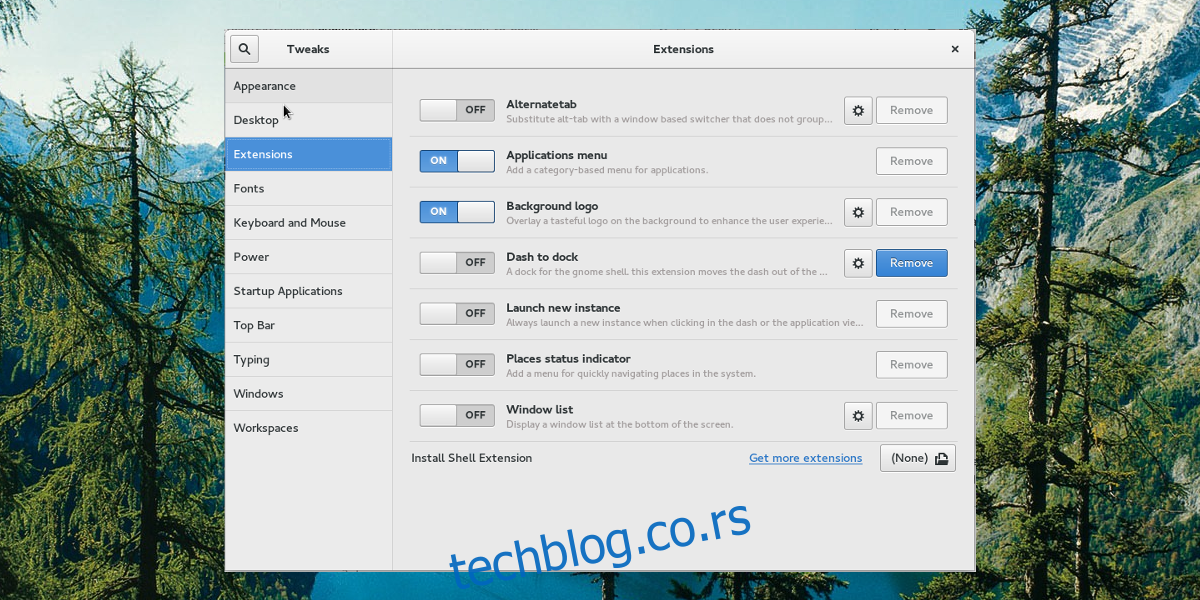
Onemogućite ekstenziju klikom na klizač pored nje. Ovo je ne uklanja trajno, već je samo deaktivira. Ponovo omogućite bilo koju onemogućenu Gnome desktop ekstenziju pomoću klizača. Samo kliknite da biste je ponovo aktivirali.
Želite da potpuno uklonite ekstenziju? Da biste to uradili, pregledajte listu i pronađite ekstenziju koju želite da uklonite. Zatim kliknite na dugme „deinstaliraj“. Ovim ćete je izbrisati sa sistema. Nakon uklanjanja, korisnik može da poseti Gnome lokaciju ekstenzije i ponovo je instalira kako bi je koristio.
Napomena: Ne mogu se sve ekstenzije ukloniti. One koje dolaze sa samim Gnome-om nemaju opciju uklanjanja. Umesto toga, razmislite o onemogućavanju ovih ekstenzija.
Zaključak
Iako je Gnome poznat po svojoj jednostavnosti i eleganciji, ekstenzije brzo postaju omiljeni deo desktop iskustva. Na Linux-u je prilagođavanje uobičajeno, ali programeri ne dozvoljavaju korisnicima da unose velike promene u način na koji sve funkcioniše. Srećom, možete personalizovati Gnome Shell pomoću ekstenzija. Nadamo se da će drugi proizvođači Linux desktop okruženja primetiti prednosti Gnome ekstenzija i razviti nešto slično.